- Enlaces rápidos
- ¿Qué es una tarjeta regalo de iTunes?
- Cómo comprar una tarjeta regalo de iTunes
- Cómo canjear tarjetas regalo de iTunes
- Cómo comprobar el saldo de tu tarjeta regalo de iTunes
- ¿Qué puedes comprar con una tarjeta regalo de iTunes?
- ¿Puedes usar tarjetas regalo de iTunes para Apple Music?
- ¿Se pueden utilizar las tarjetas regalo de iTunes para las compras dentro de la aplicación?
- Cómo usar las tarjetas de regalo de iTunes en lugar de las tarjetas de crédito
- ¿Se pueden utilizar las tarjetas regalo de iTunes en el Apple Store?
- Cómo añadir fondos a tu ID de Apple sin tarjetas regalo
- Cómo usar el iTunes Pass
- Un mundo de entretenimiento en iTunes te espera
Enlaces rápidos
- ¿Qué es una tarjeta regalo de iTunes?
- Cómo comprar una tarjeta regalo de iTunes
- Cómo canjear tarjetas regalo de iTunes
- Cómo comprobar el saldo de tu tarjeta regalo de iTunes
- ¿Qué puedes comprar con una tarjeta regalo de iTunes?
- ¿Se pueden utilizar las tarjetas regalo de iTunes en el Apple Store?
- Cómo añadir fondos a tu ID de Apple sin tarjetas regalo
- Te espera un mundo de entretenimiento en iTunes
iTunes es el mercado de Apple para todo tipo de medios, software y entretenimiento. Si te han regalado una tarjeta de regalo de iTunes, puedes utilizarla para comprar aplicaciones, libros, música, películas y mucho más.
Si no estás familiarizado con iTunes o nunca has recibido una tarjeta regalo de iTunes, puede que tengas algunas preguntas sobre cómo usarla y qué comprar. Vamos a resolver algunas de las preguntas más comunes sobre la tarjeta regalo de iTunes.
Ten en cuenta que con el lanzamiento de macOS Catalina, Apple ha eliminado iTunes en favor de las apps individuales, como Apple Music y Apple Books. iTunes sigue estando disponible en Windows, así como las apps individuales en iOS.
¿Qué es una tarjeta regalo de iTunes?
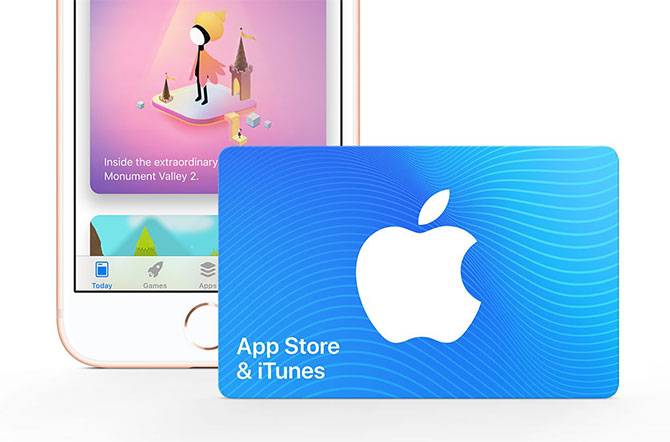
Una tarjeta regalo de iTunes (normalmente etiquetada como tarjeta iTunes de la App Store &) es un crédito precomprado para los distintos servicios digitales de Apple. Esto incluye el iTunes Store, el mercado de medios y software de Apple donde puedes comprar música, películas, aplicaciones y mucho más. También puedes utilizar las tarjetas regalo de iTunes para suscribirte a Apple Music y otros servicios de Apple.
Ten en cuenta que las tarjetas regalo de iTunes son diferentes de las tarjetas regalo del Apple Store. Las tarjetas regalo del Apple Store te permiten comprar productos físicos de Apple, como un iPhone o un MacBook, en las tiendas físicas u online de Apple.
Las tarjetas regalo de iTunes están disponibles como tarjetas físicas, así como códigos digitales que se envían por correo electrónico. La tarjeta regalo no caduca, y una vez aplicado el crédito a tu cuenta, tampoco caduca.
Sólo puedes canjear tu tarjeta en el mismo iTunes Store en el que la compraste. Por lo tanto, una tarjeta de regalo de Estados Unidos sólo es válida en la App Store de Estados Unidos.
Cómo comprar una tarjeta regalo de iTunes
Puedes comprar una tarjeta regalo de iTunes de las siguientes maneras:
- En el Apple Store online.
- En un iPhone o iPad: Inicia la app App Store, toca el icono de tu usuario y elige Enviar tarjeta regalo por correo electrónico.
- En un Mac con macOS Catalina o superior: abre la app Música, haz clic en iTunes Store en la barra lateral y elige Enviar regalo.
- En versiones anteriores de macOS o en un PC con Windows con iTunes: Haz clic en la pestaña Store y, a continuación, elige Enviar regalo.
- En puntos de venta físicos como el Apple Store, supermercados y tiendas de conveniencia.
Las tarjetas regalo de iTunes son una buena forma de pagar artículos si no tienes una tarjeta de crédito, o si estás de viaje y quieres hacer una compra en el iTunes Store de otro país. Cuando se necesitan, a menudo se pueden encontrar en línea en vendedores secundarios.
Si tienes suerte, puedes encontrar tarjetas regalo de iTunes con descuento por poco dinero. Sólo ten cuidado cuando busques ofertas de tarjetas de regalo, ya que las estafas son prominentes en esta área. Revisa algunos consejos importantes sobre cómo reconocer las estafas de las tarjetas de regalo para mantenerte a salvo.
Hablando de seguridad, debe saber que muchas estafas telefónicas comunes exigen tarjetas de regalo como pago de reclamaciones extravagantes, como impuestos atrasados o pagos de rescates. Estos nunca son legítimos, así que si una persona que llama le exige que compre miles de dólares en tarjetas de regalo de iTunes por alguna razón, simplemente cuelgue.
Cómo canjear tarjetas regalo de iTunes
Para canjear su tarjeta regalo de iTunes en un iPhone o iPad:
- Inicia la App Store.
- En la pestaña Hoy, toca el icono de tu usuario en la esquina superior derecha.
- Elija Canjear tarjeta de regalo o código.
- Utiliza la cámara de tu dispositivo para escanear tu tarjeta regalo o introduce el código manualmente.
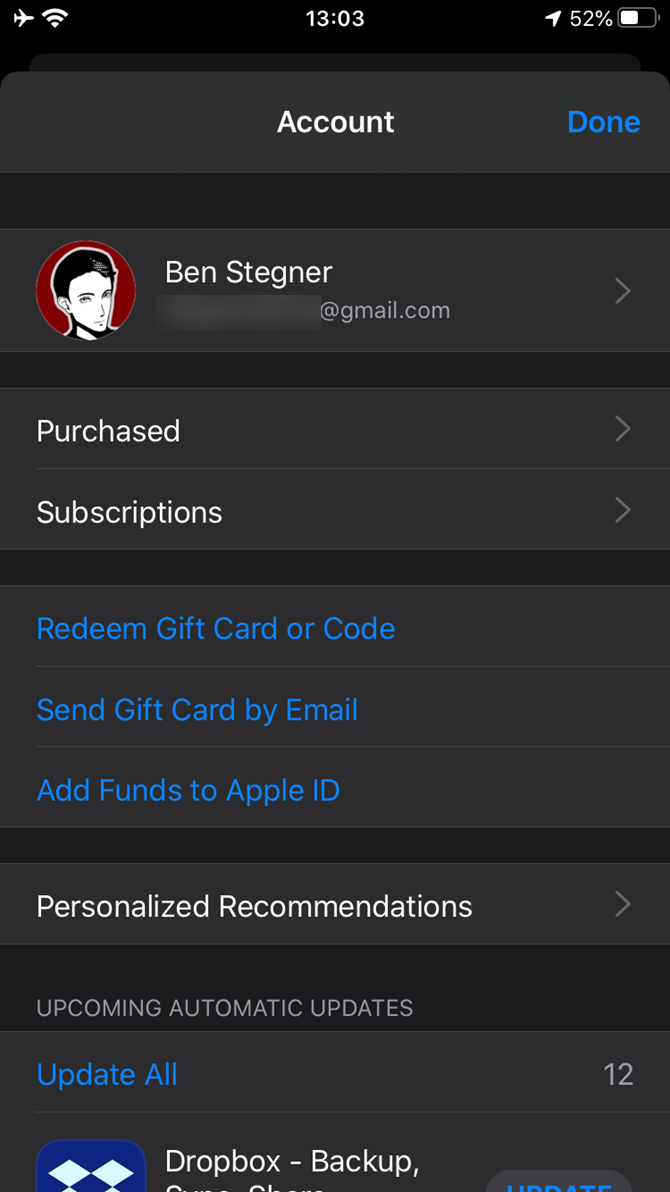
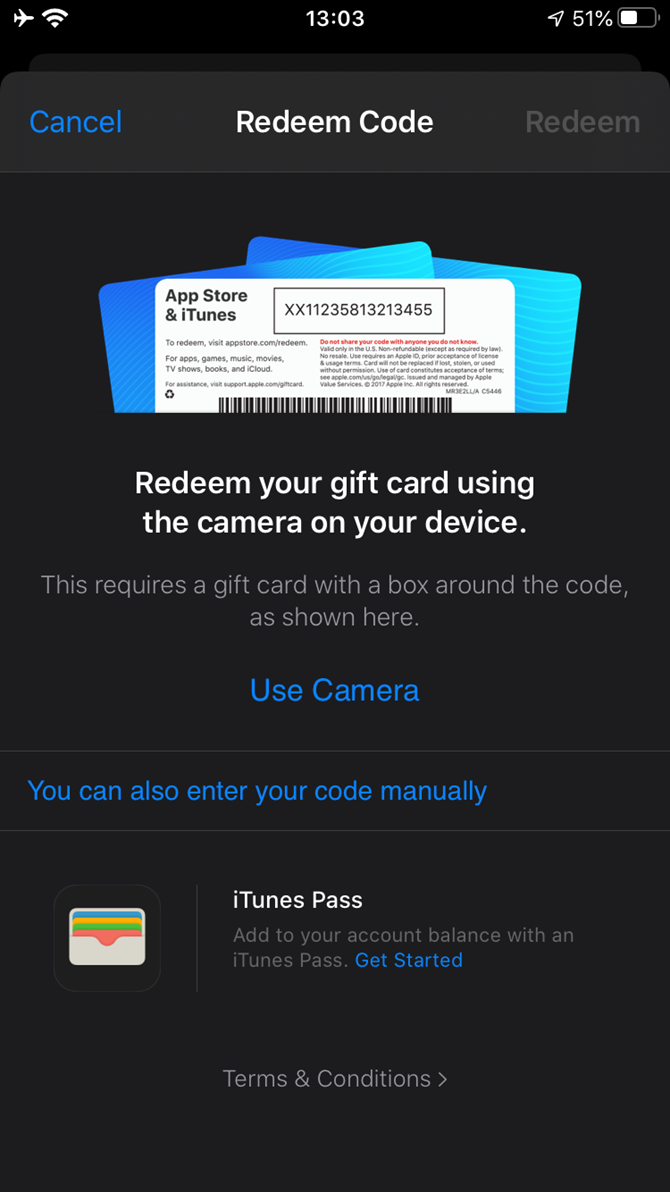
Para canjear tu tarjeta regalo de iTunes en macOS Catalina y posteriores:
- Inicia la Mac App Store y haz clic en tu nombre en la barra lateral izquierda.
- Elige Canjear tarjeta regalo en la parte superior derecha.
- Inicia sesión con tu ID de Apple y tu contraseña si es necesario.
- Utiliza tu cámara web para escanear la tarjeta o introduce el código manualmente.
Para canjear tu tarjeta regalo de iTunes en un Mac o PC con Windows que ejecute iTunes:
- Inicia iTunes.
- En la parte superior de la pantalla, seleccione Cuenta > Canjear.
- Inicie sesión con su ID de Apple y su contraseña si es necesario.
- Introduce el código de tu tarjeta regalo para canjearla.
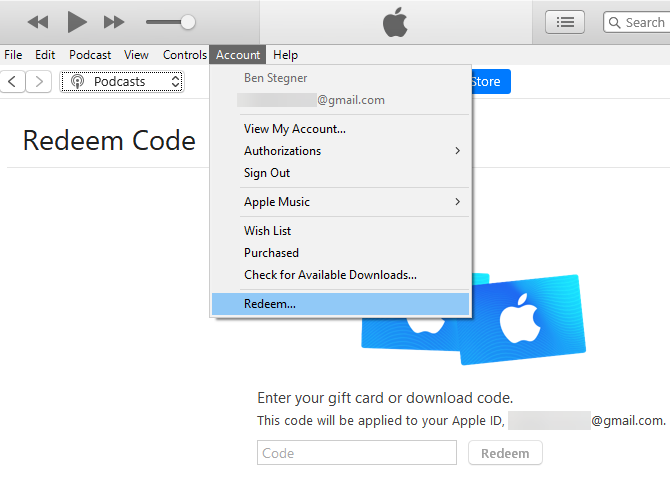
Cómo comprobar el saldo de tu tarjeta regalo de iTunes
El saldo de tu tarjeta regalo de iTunes también se conoce como crédito del ID de Apple, ya que puedes utilizarlo para muchos servicios de Apple.
Para comprobar el saldo de tu tarjeta regalo de iTunes desde un iPhone:
- Inicie la App Store.
- En la pestaña Hoy, toque el icono de su usuario en la esquina superior derecha.
- Si tienes crédito en iTunes, aparece debajo de tu nombre.
Para comprobar el saldo de tu tarjeta regalo de iTunes en macOS Catalina y posteriores:
- Inicia la Mac App Store y haz clic en tu nombre en la parte inferior de la barra lateral izquierda.
- Si tienes crédito vinculado a tu ID de Apple, se mostrará debajo de tu nombre.
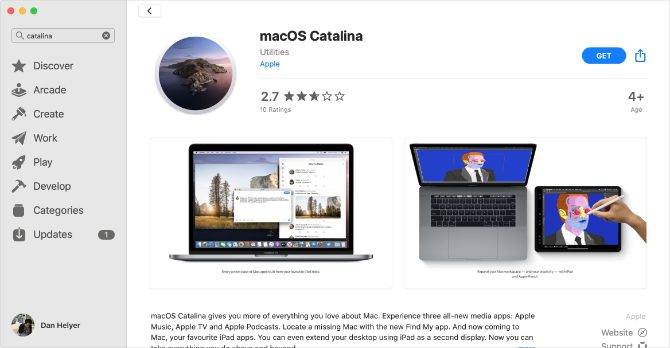
Para comprobar el saldo de tu tarjeta regalo de iTunes en un Mac o PC con Windows que ejecute iTunes:
- Inicia iTunes y asegúrate de haber iniciado sesión en Cuenta > Iniciar sesión. Verás tu ID de Apple en la parte superior de la lista desplegable si has iniciado sesión.
- Haz clic en la pestaña Store y busca tu saldo en la esquina superior derecha.
Si no tienes saldo, no verás un valor en ninguno de estos lugares.
Cuando canjeas tu tarjeta regalo de iTunes, el saldo se transfiere a tu cuenta de ID de Apple. Si no estás seguro de haber utilizado ya una tarjeta regalo, intenta canjearla.
¿Qué puedes comprar con una tarjeta regalo de iTunes?
Una vez canjeada, puedes gastar el crédito de iTunes en estos servicios:
- Aplicaciones y juegos del App Store de iOS y del Mac App Store, incluidas las suscripciones a Apple Arcade.
- Música, programas de televisión y películas de iTunes o de la app Apple TV.
- Libros de Apple Books.
- Suscripciones que normalmente se cargan en tu cuenta de iTunes, como Apple TV+ o Apple News+.
- Actualizaciones de espacio de almacenamiento de iCloud.
¿Puedes usar tarjetas regalo de iTunes para Apple Music?
Puedes usar tu tarjeta regalo de iTunes para pagar una suscripción a Apple Music. Canjea tu tarjeta como se ha descrito anteriormente y, a continuación, inicia una suscripción a Apple Music mediante la aplicación Música de tu iPhone, Mac o teléfono Android. En un PC con Windows, puedes suscribirte a Apple Music mediante iTunes.
Mientras tengas crédito en tu ID de Apple, tu suscripción se deducirá de ese saldo. Una vez que se agote, se te cobrará en tu método de pago principal en su lugar.
¿Se pueden utilizar las tarjetas regalo de iTunes para las compras dentro de la aplicación?

Sí. Como se ha mencionado anteriormente, todas las compras digitales que realices con tu cuenta de Apple utilizarán automáticamente el saldo de tu ID de Apple en primer lugar. Esto significa que puedes utilizar tu saldo de iTunes para las compras dentro de la aplicación, incluyendo tanto las suscripciones como las compras únicas.
Ten cuidado con las compras dentro de la aplicación que cargan un método de pago directamente (como las aplicaciones para compartir viajes o los servicios de entrega de comida), ya que cargarán la tarjeta de crédito que tienes registrada para ese comerciante en particular.
Cómo usar las tarjetas de regalo de iTunes en lugar de las tarjetas de crédito
Cuando te registras para obtener un ID de Apple, se te da la oportunidad de añadir un método de pago. Sin embargo, no tienes que añadir una tarjeta de crédito a tu cuenta. Si lo prefieres, omite el paso de añadir un método de pago y, en su lugar, canjea tarjetas regalo para añadir crédito a tu cuenta.
Recuerda que iTunes y los servicios de Apple siempre utilizarán tu saldo de iTunes antes de cargar tu tarjeta de crédito. No hay forma de comprar una aplicación o pagar una suscripción con una tarjeta de crédito para conservar el saldo de iTunes.
Por ejemplo, si te regalan 100 dólares de la tarjeta de regalo de iTunes y tienes una suscripción continua a Apple Music, tu suscripción utilizará ese saldo a lo largo del tiempo hasta que se agote. Una vez que se agote el saldo, la suscripción volverá a utilizar el método de pago predeterminado.
¿Se pueden utilizar las tarjetas regalo de iTunes en el Apple Store?

No. Las tarjetas regalo de iTunes deben canjearse por servicios digitales de Apple en el App Store, iTunes, Apple Books y similares. Las tarjetas regalo del Apple Store son un producto independiente que se utiliza para el hardware de Apple. Se pueden utilizar en los establecimientos físicos de Apple Store, así como en la tienda online de Apple.
Cómo añadir fondos a tu ID de Apple sin tarjetas regalo
Si tienes una tarjeta de crédito asociada a tu ID de Apple, no necesitas comprar tarjetas regalo para ti. Puedes añadir fondos a tu cuenta del ID de Apple cargando tu método de pago.
Para hacer esto en su iPhone:
- Abre la App Store.
- Toca la pestaña Hoy, seguida de tu foto de perfil en la parte superior derecha.
- Seleccione Añadir fondos al ID de Apple, elija un importe y complete la compra.
En un Mac o PC con Windows:
- Abra la App Store en macOS Catalina. Inicie iTunes en un Mac antiguo o en un PC con Windows.
- En un Mac, seleccione Tienda > Ver mi cuenta. En Windows, seleccione Cuenta > Ver mi cuenta. Inicie sesión de nuevo si es necesario.
- Desplácese hasta la sección Cuenta de ID de Apple y seleccione Añadir fondos a ID de Apple.
- Elija la cantidad que desea añadir y siga los pasos para completar el pago.
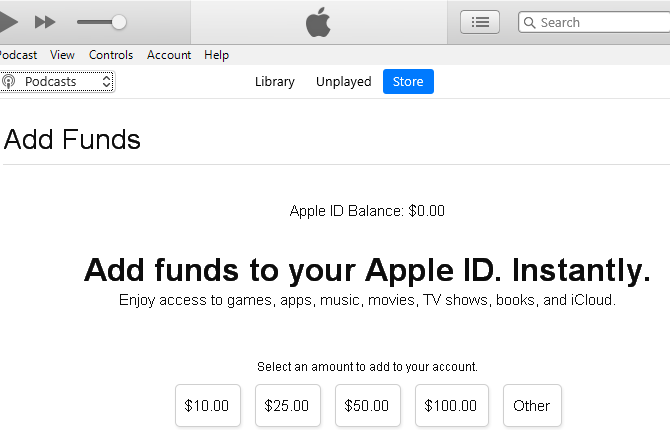
Cómo usar el iTunes Pass
Si no tienes un método de pago registrado en tu ID de Apple pero no quieres comprarte tarjetas regalo, Apple también ofrece un servicio llamado iTunes Pass. Esto le permite añadir crédito a su ID de Apple visitando una Apple Store u otro minorista participante.
Para crear un iTunes Pass:
- Abra la aplicación iTunes Store en su iPhone.
- Desplázate hasta la parte inferior de la página de Música y toca tu ID de Apple. Inicia sesión si aún no lo has hecho.
- Selecciona Ver ID de Apple.
- Selecciona Añadir iTunes Pass a Wallet.
- Verás una vista previa del pase. Toca Añadir en la parte superior derecha para enviarlo a tu app Wallet.
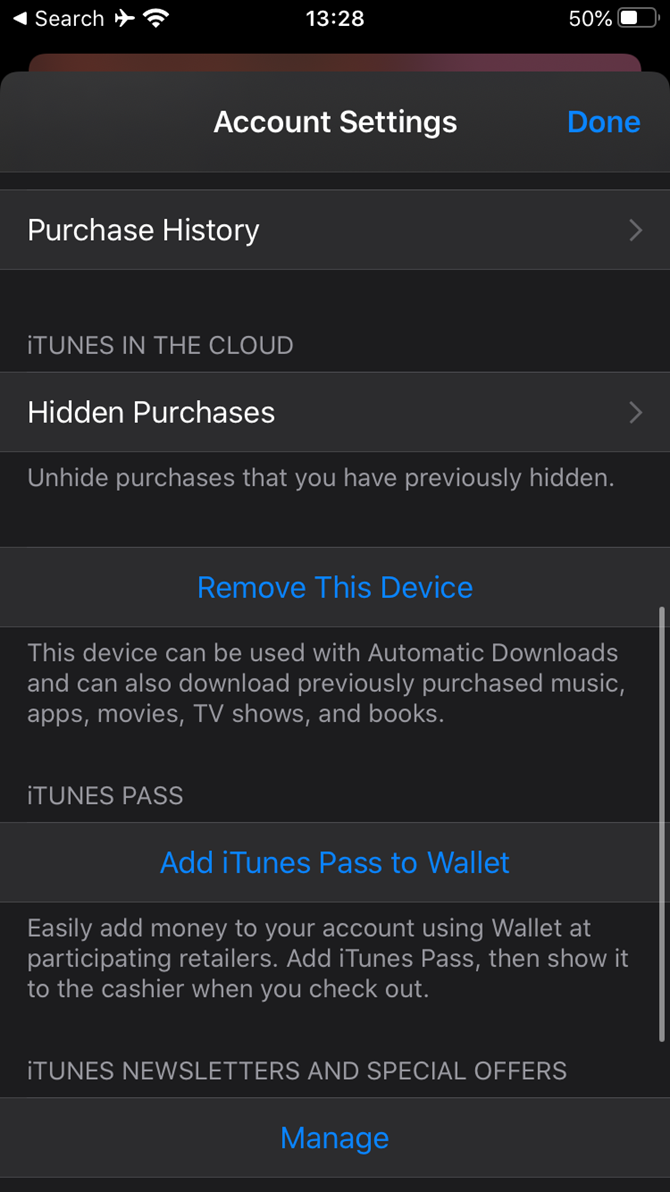
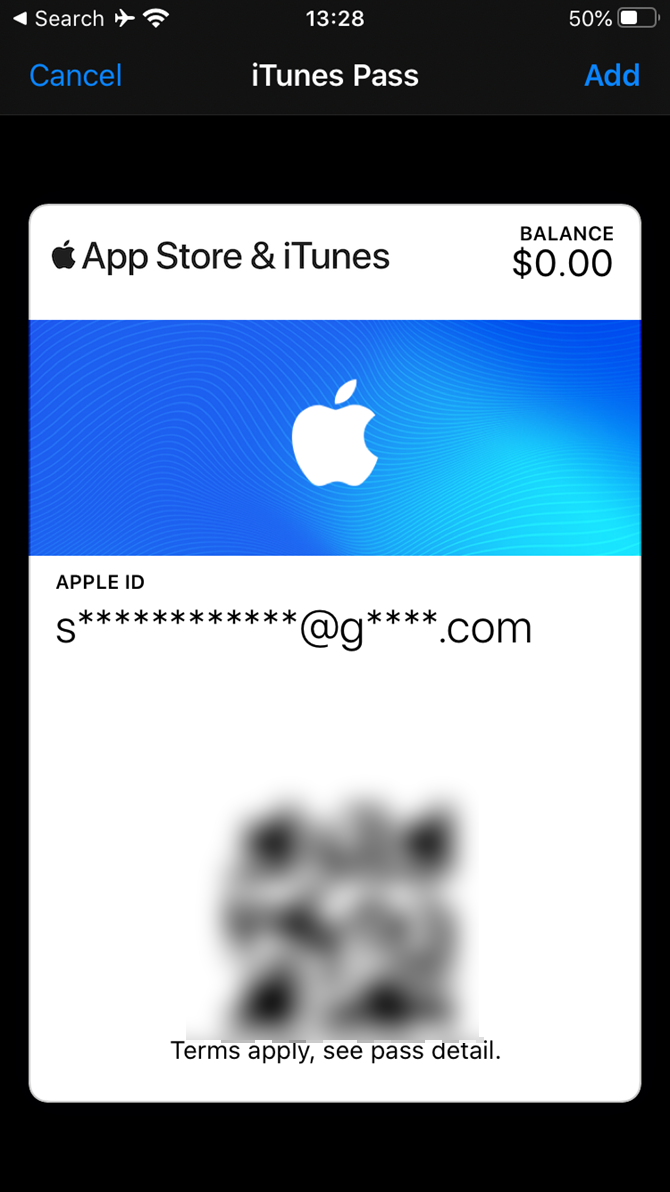
Ahora, puedes abrir la app Wallet para ver tu iTunes Pass. Cuando esté abierto, muéstraselo a un empleado de la tienda y hazle saber cuánto te gustaría añadir a tu saldo. Ellos completarán tu compra en la tienda y tendrás acceso al crédito de inmediato.
Un mundo de entretenimiento en iTunes te espera
Ahora ya sabes qué tarjetas regalo de iTunes te permiten comprar, cómo usarlas y dónde consultar tu saldo. En resumen, como las tarjetas regalo de iTunes añaden crédito a tu ID de Apple, sirven para casi todos los servicios digitales que ofrece Apple. Tanto si quieres comprar aplicaciones de pago como suscribirte a Apple Music o Apple News+, o conseguir más almacenamiento en iCloud, las tarjetas regalo de iTunes te permiten pagarlo.
Si no estás seguro de qué comprar, te tenemos cubierto. Consulta los grandes usos de tu tarjeta regalo de iTunes o Apple, incluidas algunas ideas de hardware si tienes una tarjeta del Apple Store.
Ben es editor adjunto y director de incorporación a MakeUseOf. Dejó su trabajo de TI para escribir a tiempo completo en 2016 y nunca ha mirado atrás. Ha estado cubriendo tutoriales de tecnología, recomendaciones de videojuegos y más como escritor profesional durante más de seis años.
Más de Ben Stegner